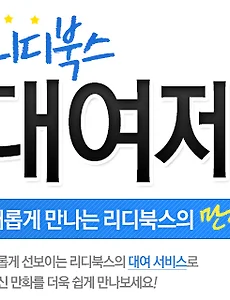 리디북스(ridibooks), 만화책 판매외에 500원에 빌려보는 전자책(ebook) 만화 대여제 서비스 오픈(안드로이드, 아이폰, 아이패드)
리디북스에서 만화책 대여서비스를 시작했다고 하네요. 보통 전자도서 ebook 등을 판매하는것이 대부분인데, 꽤 독특한 시도를 하는듯 합니다 만화책같은 경우는 매니아층에서는 수집해서 모으는 경우도 많지만, 상당수가 인터넷에 돌아다니는 스캔본등을 보는 경우가 대부분인데, 꽤 좋은 시도가 아닐까 싶은데, 이를 계기로 합법적으로 독자들을 모으는 계기가 됬으면 좋겠습니다. 리디북스(Ridibooks), 마이북기능으로 Text(텍스트, txt) 파일을 전자책으로 만들어서 보는 방법 리디북스(Ridibook)와 카카오톡 플친하면 베스트셀러 7권을 무료로 주는 이벤트가 진행중입니다 리디북스(Ridibooks) - 아이폰, 아이패드, 안드로이드 전자책 ebook 프로그램 가격은 보통 500원정도로 상당히 저렴한 편인데,..
2012. 7. 14.
리디북스(ridibooks), 만화책 판매외에 500원에 빌려보는 전자책(ebook) 만화 대여제 서비스 오픈(안드로이드, 아이폰, 아이패드)
리디북스에서 만화책 대여서비스를 시작했다고 하네요. 보통 전자도서 ebook 등을 판매하는것이 대부분인데, 꽤 독특한 시도를 하는듯 합니다 만화책같은 경우는 매니아층에서는 수집해서 모으는 경우도 많지만, 상당수가 인터넷에 돌아다니는 스캔본등을 보는 경우가 대부분인데, 꽤 좋은 시도가 아닐까 싶은데, 이를 계기로 합법적으로 독자들을 모으는 계기가 됬으면 좋겠습니다. 리디북스(Ridibooks), 마이북기능으로 Text(텍스트, txt) 파일을 전자책으로 만들어서 보는 방법 리디북스(Ridibook)와 카카오톡 플친하면 베스트셀러 7권을 무료로 주는 이벤트가 진행중입니다 리디북스(Ridibooks) - 아이폰, 아이패드, 안드로이드 전자책 ebook 프로그램 가격은 보통 500원정도로 상당히 저렴한 편인데,..
2012. 7. 14.
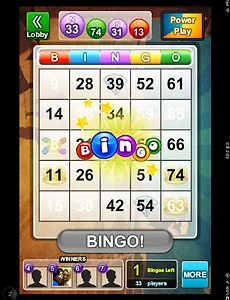 Bingo Bash 빙고게임, 심심풀이 킬링타임용 숫자맞추기 Game (페이스북, 아이폰, 아이패드용 앱)
옛날에 바닷가나 놀이시설 등에가면 종이를 한장에 얼마씩 구입을 하고, 가운데서 숫자를 불러주어서 가로, 세로, 대각선으로 한줄을 완성되면 빙고를 외치고, 경품을 타가던 게임인 빙고가 이제는 스마트폰에서도 즐길수 있게 되어있습니다. 네이버의 한게임에서도 빙고가 있다고 하던데, PC용은 해보지 않아서 모르겠지만, 모바일에서 심심할때 즐겨보는것도 좋을듯합니다. 앱스토어 한국계정에서는 찾을수 없고, appstore 미국계정에서 무료로 다운로드 받을수 있는 앱인데, 걍 심심할때 한번씩 해보시면 좋을듯하고, 앱내 결제가 있지만, 신용카드 등록이 안되니 추가 요금이 들일도 없습니다...^^ FreeMyApps-앱 설치 이벤트로 아이폰, 아이패드용 유료앱의 리딤코드를 무료로 받을수 있는 사이트 프리마이앱스를 통해서 다..
2012. 7. 12.
Bingo Bash 빙고게임, 심심풀이 킬링타임용 숫자맞추기 Game (페이스북, 아이폰, 아이패드용 앱)
옛날에 바닷가나 놀이시설 등에가면 종이를 한장에 얼마씩 구입을 하고, 가운데서 숫자를 불러주어서 가로, 세로, 대각선으로 한줄을 완성되면 빙고를 외치고, 경품을 타가던 게임인 빙고가 이제는 스마트폰에서도 즐길수 있게 되어있습니다. 네이버의 한게임에서도 빙고가 있다고 하던데, PC용은 해보지 않아서 모르겠지만, 모바일에서 심심할때 즐겨보는것도 좋을듯합니다. 앱스토어 한국계정에서는 찾을수 없고, appstore 미국계정에서 무료로 다운로드 받을수 있는 앱인데, 걍 심심할때 한번씩 해보시면 좋을듯하고, 앱내 결제가 있지만, 신용카드 등록이 안되니 추가 요금이 들일도 없습니다...^^ FreeMyApps-앱 설치 이벤트로 아이폰, 아이패드용 유료앱의 리딤코드를 무료로 받을수 있는 사이트 프리마이앱스를 통해서 다..
2012. 7. 12.
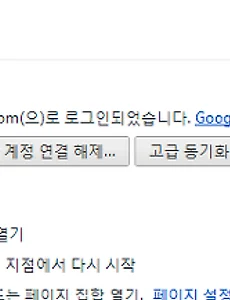 구글 크롬 브라우저(Google Chrome) - 북마크, 비밀번호 등 동기화 기능 설정, 사용방법 (PC컴퓨터, 아이폰, 아이패드, 안드로이드용)
얼마전 구글이 애플 앱스토어에 크롬 브라우저를 무료로 내놓아서 인기를 끌고 있는데, PC컴퓨터와 스마트폰과의 동기화에 대해서 좀 헷갈려하시는 분이 있는듯해서 포스팅을 해봅니다. 뭐 요즘 유명한 브라우저라면 IE, firefox, chrome가 대부분의 시장점유율을 가지고 있고, 애플의 사파리, 모바일용 돌핀브라우저 등이 있습니다. 돌핀브라우저(Dolphin Browser HD) 북마크 동기화 기능으로 안드로이드, 아이폰, 아이패드간에 북마크 공유하는 방법 Mozilla Firefox(모질라 파이어폭스), PC와의 동기화가 뛰어난 안드로이드용 모바일 브라우저 Mozilla Firefox(모질라 파이어폭스), 4.0 한국어 정식버전 출시 (Firefox Sync 동기화 기능 추가) 인터넷익스플로어의 경우는 ..
2012. 7. 12.
구글 크롬 브라우저(Google Chrome) - 북마크, 비밀번호 등 동기화 기능 설정, 사용방법 (PC컴퓨터, 아이폰, 아이패드, 안드로이드용)
얼마전 구글이 애플 앱스토어에 크롬 브라우저를 무료로 내놓아서 인기를 끌고 있는데, PC컴퓨터와 스마트폰과의 동기화에 대해서 좀 헷갈려하시는 분이 있는듯해서 포스팅을 해봅니다. 뭐 요즘 유명한 브라우저라면 IE, firefox, chrome가 대부분의 시장점유율을 가지고 있고, 애플의 사파리, 모바일용 돌핀브라우저 등이 있습니다. 돌핀브라우저(Dolphin Browser HD) 북마크 동기화 기능으로 안드로이드, 아이폰, 아이패드간에 북마크 공유하는 방법 Mozilla Firefox(모질라 파이어폭스), PC와의 동기화가 뛰어난 안드로이드용 모바일 브라우저 Mozilla Firefox(모질라 파이어폭스), 4.0 한국어 정식버전 출시 (Firefox Sync 동기화 기능 추가) 인터넷익스플로어의 경우는 ..
2012. 7. 12.
 맥북 프로&에어, 울트라북, 넷북, 게이밍 노트북의 차이점 비교와 선택 가이드, 장단점
노트북이 제손을 거쳐간것이 벌써 5대째인데, 요즘에는 맥북과 울트라북이 대세인듯합니다. 다만 여러대의 노트북을 사용하다가보니, 생각하지 못했던 단점들도 있는데, 구매시에 리뷰등을 보다보면 장점위주로 보여서 놓치는것이 많은데, 혹시나 구입시에 도움이 될까해서 정리를 한번 해봅니다. 우선은 OS선택이 먼저가 아닐까 싶습니다. microsoft Windows냐 apple IOS이냐에 따라서 일반노트북인지, macbook인지를 선택하시는것이 좋습니다. Win7에서 Windows 8 업그레이드 설치 방법과 윈도우8을 간단히 사용해본 사용기 리뷰 몇년전만해도 무조건 윈도우였지만, 이제는 맥북에어의 사용자가 상당히 많은데, 그만큼 괜찮은 소프트웨어도 많고, 기기의 성능이 상당히 뛰어납니다. 우선 직장인으로 회사의 업..
2012. 7. 6.
맥북 프로&에어, 울트라북, 넷북, 게이밍 노트북의 차이점 비교와 선택 가이드, 장단점
노트북이 제손을 거쳐간것이 벌써 5대째인데, 요즘에는 맥북과 울트라북이 대세인듯합니다. 다만 여러대의 노트북을 사용하다가보니, 생각하지 못했던 단점들도 있는데, 구매시에 리뷰등을 보다보면 장점위주로 보여서 놓치는것이 많은데, 혹시나 구입시에 도움이 될까해서 정리를 한번 해봅니다. 우선은 OS선택이 먼저가 아닐까 싶습니다. microsoft Windows냐 apple IOS이냐에 따라서 일반노트북인지, macbook인지를 선택하시는것이 좋습니다. Win7에서 Windows 8 업그레이드 설치 방법과 윈도우8을 간단히 사용해본 사용기 리뷰 몇년전만해도 무조건 윈도우였지만, 이제는 맥북에어의 사용자가 상당히 많은데, 그만큼 괜찮은 소프트웨어도 많고, 기기의 성능이 상당히 뛰어납니다. 우선 직장인으로 회사의 업..
2012. 7. 6.